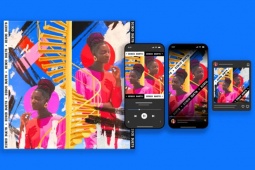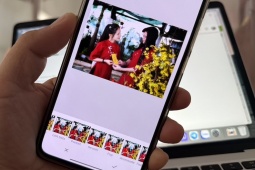Mẹo hay: Dựng phim từ những bức ảnh kỷ niệm
Tất cả những đoạn video, hình ảnh kỷ niệm sẽ được “hô biến” thành một đoạn phim nghệ thuật. Điều này thật đơn giản với cả những người dùng không chuyên khi sử dụng phần mềm MAGIX Video Pro X6 (MVPX6).
Sau khi cài đặt và kích hoạt MVPX6, bạn đánh dấu vào "Create a new project folder where all imported media will be copied to" > chỉ đường dẫn đến thư mục lưu trữ mong muốn. Cũng tại đây, bạn đặt tên cho dự án tại ô nhập liệu ngay dưới dòng Create new project.
Thêm video, hình ảnh, âm thanh
Đầu tiên, bạn chọn thẻ Import, rồi truy cập theo cây thư mục bên dưới để chỉ đường dẫn đến nơi chứa các hình ảnh, video kỷ niệm muốn đưa vào tác phẩm. MVPX6 hỗ trợ hầu hết các định dạng ảnh và video hiện nay.
Bạn có thể nhấn Play để xem thử thước phim ở dạng thô, chủ yếu là theo dõi thứ tự xuất hiện của các khung hình và video.
Lưu ý, ngoài hình ảnh và video, ở bước này, bạn cũng có thể thêm vào những tập tin âm thanh để làm nhạc nền cho phim.
Tạo hiệu ứng chuyển cảnh/hiển thị
Tại thẻ Fades cung cấp cho bạn hàng loạt hiệu ứng chuyển cảnh. Bạn chỉ việc nhấn chuột trái vào để xem trước, khi thấy hiệu ứng nào phù hợp và muốn dùng, bạn kéo hiệu ứng đó vào vị trí giữa 2 đối tượng.
Những hiệu ứng hiển thị tại thẻ Effects sẽ tác động trực tiếp lên các đối tượng, thay đổi sự hiển thị của các hình ảnh, video.
Chèn chữ nghệ thuật
Với rất nhiều các kiểu chữ được cung cấp sẵn trong MVPX6, bạn có thể giúp đoạn phim thêm sinh động bằng các ghi chú, chữ “nhảy múa”. Tất cả các kiểu và hiệu ứng chữ được phân bố thành nhiều nhóm trong thẻ Title.
Lưu thành phẩm
Bạn vào File > chọn Export movie để lưu lại phim dưới dạng một tập tin trên ổ cứng; hay chọn Export to device để để chương trình tạo phim thành phẩm và chuyển ngay sang một thiết bị số đang được kết nối. Ngoài ra, trong mục Internet còn cung cấp một số tính năng giúp nhanh chóng đưa đoạn phim lên các trang chia sẻ video trực tuyến YouTube, Vimeo, Faebook.